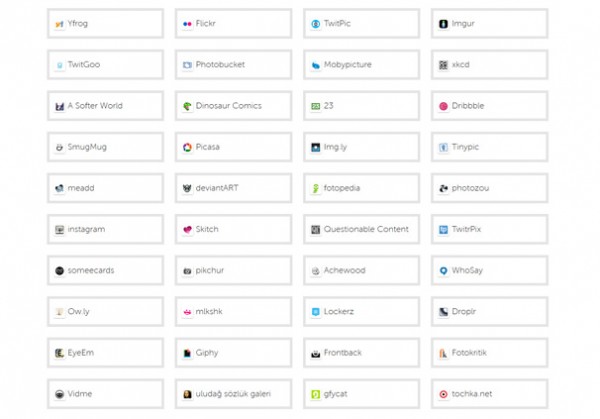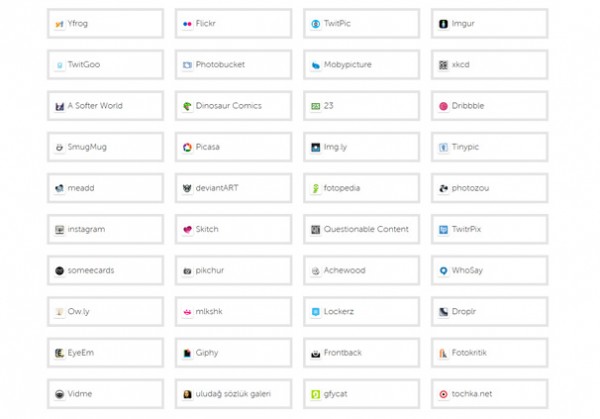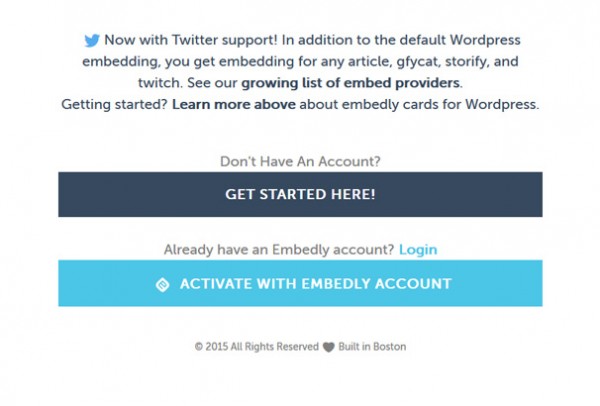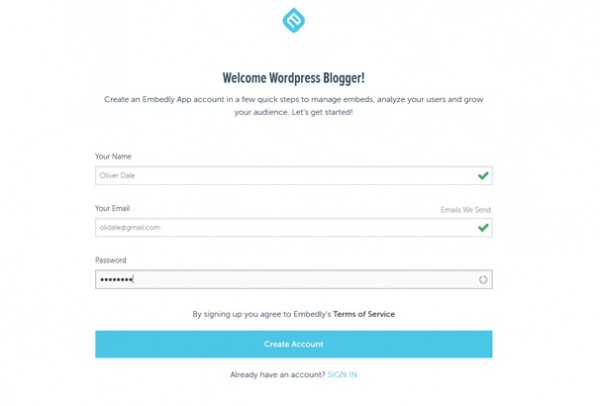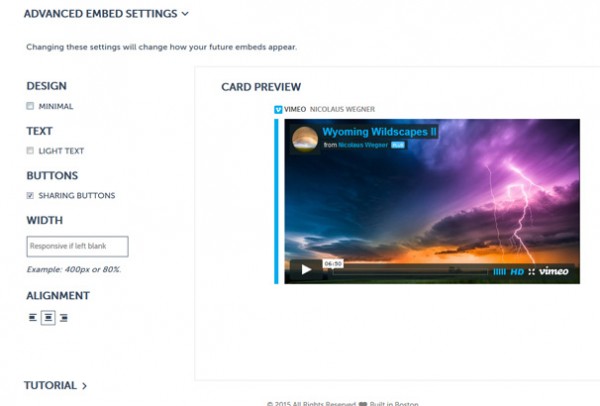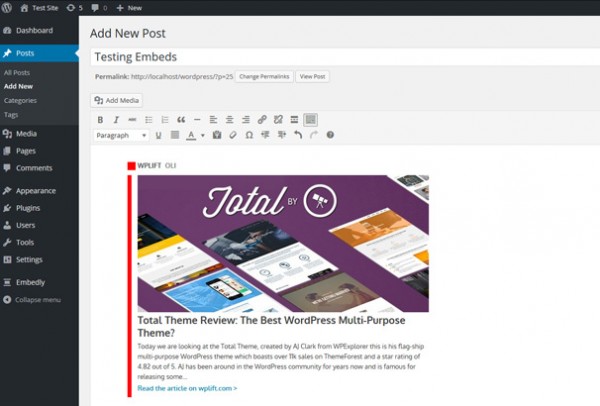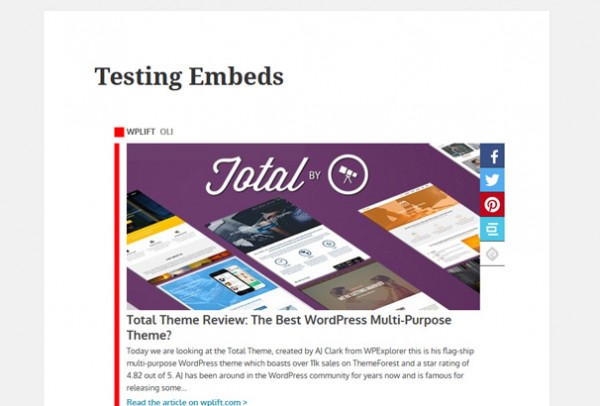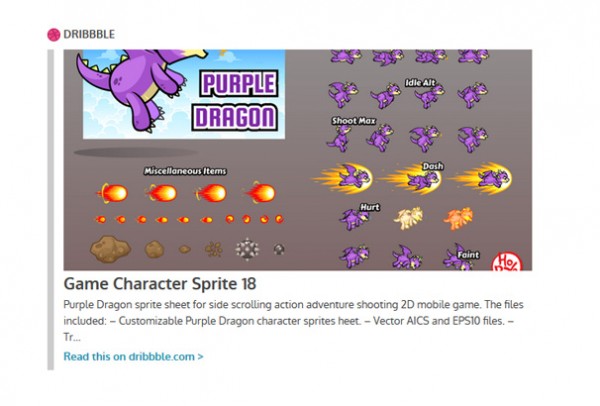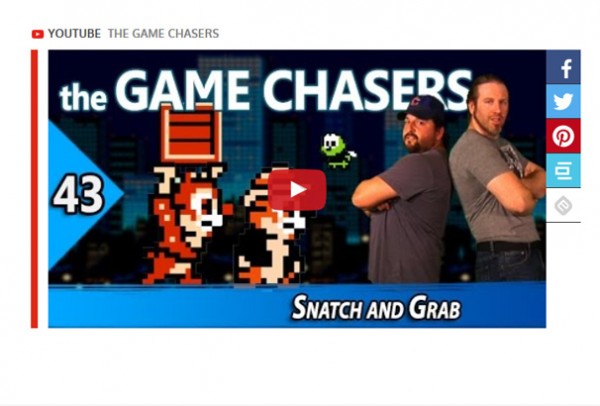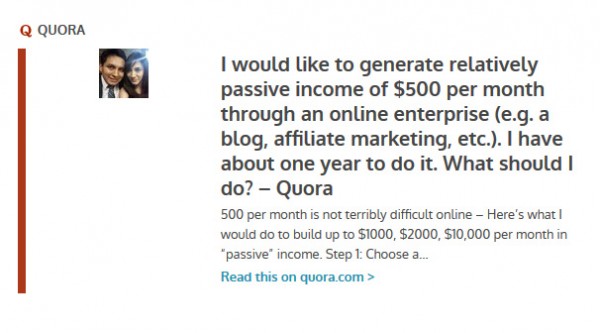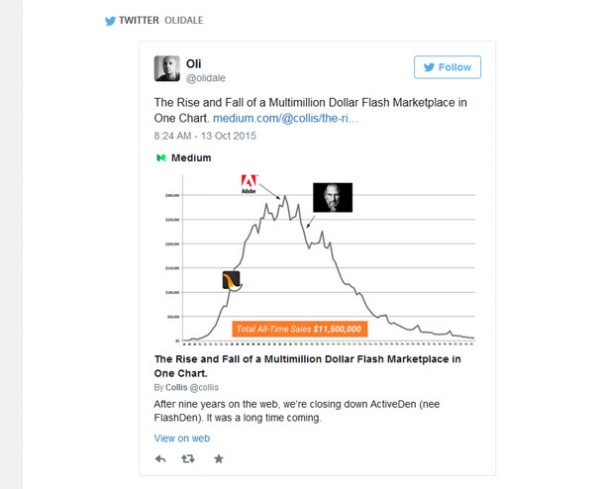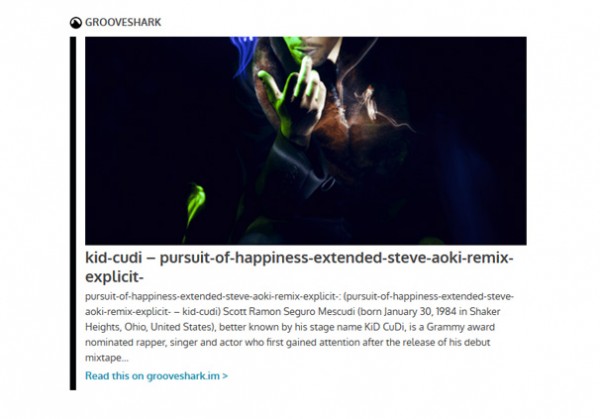На момент написания статьи сервис Embedly поддерживал более 300 разных контент-провайдеров.
Использование плагина
После того как вы скачаете и установите плагин, вы увидите новый пункт меню Embedly, в котором находятся две кнопки, позволяющие начать работу с плагином. Если у вас уже есть аккаунт в Embedly, вы можете войти под ним; в противном случае вам придется создать новый аккаунт, нажав на кнопку Get Started.
Затем вы будете перенаправлены к сайту Embedly, где вы сможете ввести свое логин, email, а также пароль для создания нового аккаунта.
Вам нужно будет ввести название вашего сайта, после чего вы будете перенесены обратно к консоли WordPress, где вы увидите сообщение о том, что вы можете встраивать URL-адреса в свои записи.
Перед тем, как приступать к встраиванию, вы должны проверить дополнительные параметры, где вы можете настроить некоторые опции для вывода ваших встроенных карточек. Вы можете менять следующее:
- Опция Minimal удаляет левую панель с карточек.
- Опция Light text предназначена для сайтов с темным фоном. В этом случае текст будет белым.
- Позволяет включить или выключить кнопки шаринга, которые отображаются при наведении курсора мыши на карточку.
- Вы можете задавать ширину карточки. Если оставить это поле пустым, карточка будет адаптивной.
- Выравнивание карточки. Может быть по левому краю, по правому краю или по центру.
Теперь плагин полностью настроен и готов к использованию. Давайте посмотрим на то, как будет выглядеть встроенный контент.
Встраивание URL
Чтобы встроить ссылку в запись блога, добавьте новую запись или страницу, после чего вставьте ссылку в редактор записей. Вы увидите, как ссылка трансформируется в карточку Embedly. Она будет иметь некоторую миниатюру, фрагмент записи, а также ссылку на URL записи.
Вот как это будет выглядеть на работающем сайте с кнопками шаринга по правому краю – они будут появляться только при наведении курсора мыши на карточку.
Встраивание карт
Затем я попытался встроить карту Google. Для этого я перешел к Google Maps и выбрал требуемое географическое расположение – я выбрал Манчестер в Великобритании, несколько увеличил масштаб, после чего скопировал URL из строки браузера и вставил его в редактор записей. Ниже вы можете видеть, как плагин вставил активную карту Google с требуемым расположением, дополнив ее дополнительными ссылками.
Другие провайдеры
В данный момент сервис поддерживает свыше 300 разных провайдеров. Вы можете просмотреть полный список провайдеров здесь. Вот лишь некоторые из них:
Dribbble
YouTube
Quora
Groove Shark
Мои мысли по поводу плагина
Данный плагин отличается прекрасным внешним видом и простотой использования. Мне нравится то, как выглядят карточки, которые создаются – все работает безупречно. Я вижу широкое поле использования этого плагина. Вы можете применять его для увеличения интереса пользователей к вашим записям, привлечения их внимания, добавления большей интерактивности и т.д. Встраивание карт Google – еще одна прекрасная возможность плагина, полезная для читателей. Вы можете использовать этот плагин для вывода карт на вашей контактной странице. Плагин очень легкий и простой в использовании, нежели большинство многофункциональных Google Maps плагинов.
В последнее время WordPress тоже стал обрабатывать встраивание медиа от разных провайдеров с помощью oEmbed. Вы можете увидеть список провайдеров, поддерживаемых в данный момент. Embedly обрабатывает гораздо больше разных источников, что делает его прекрасным плагином для встраивания контента в записи.
Плагин полностью бесплатный. Возможно, в будущем плагин будет поставляться с премиальными тарифами, но пока их нет. Можно предположить, что появится улучшенная аналитика и другие особенности.
Источник: wplift.com